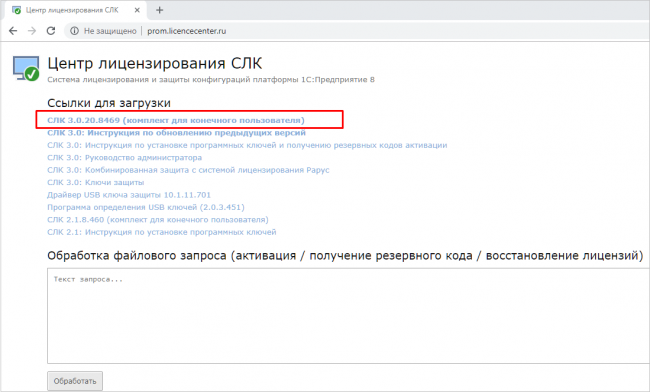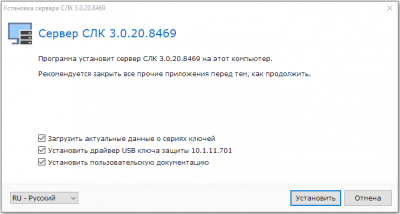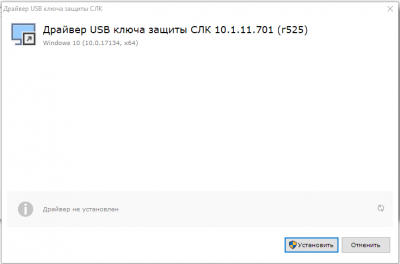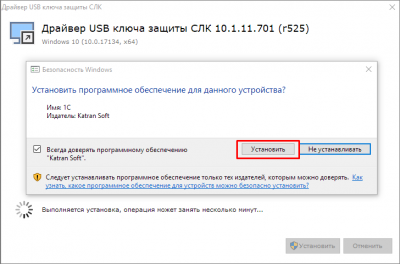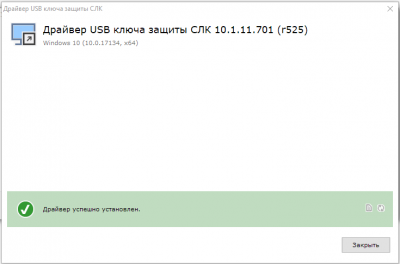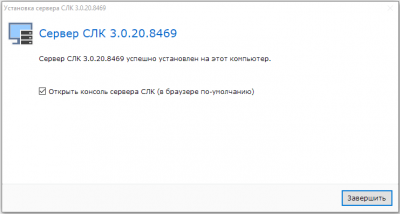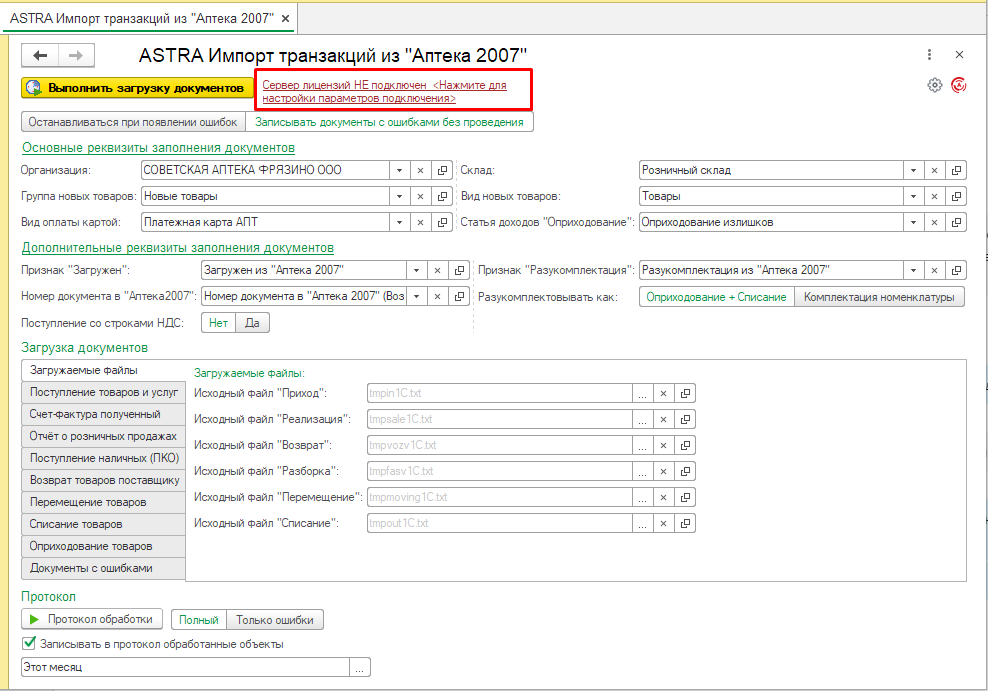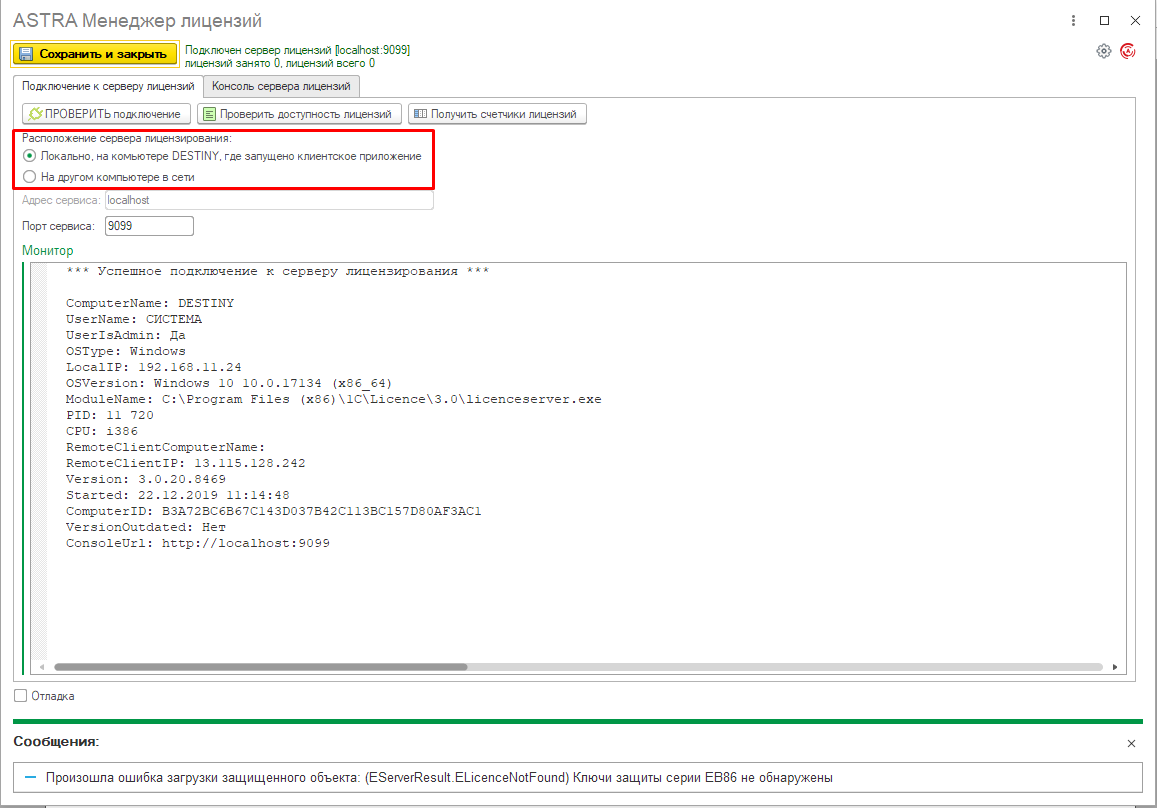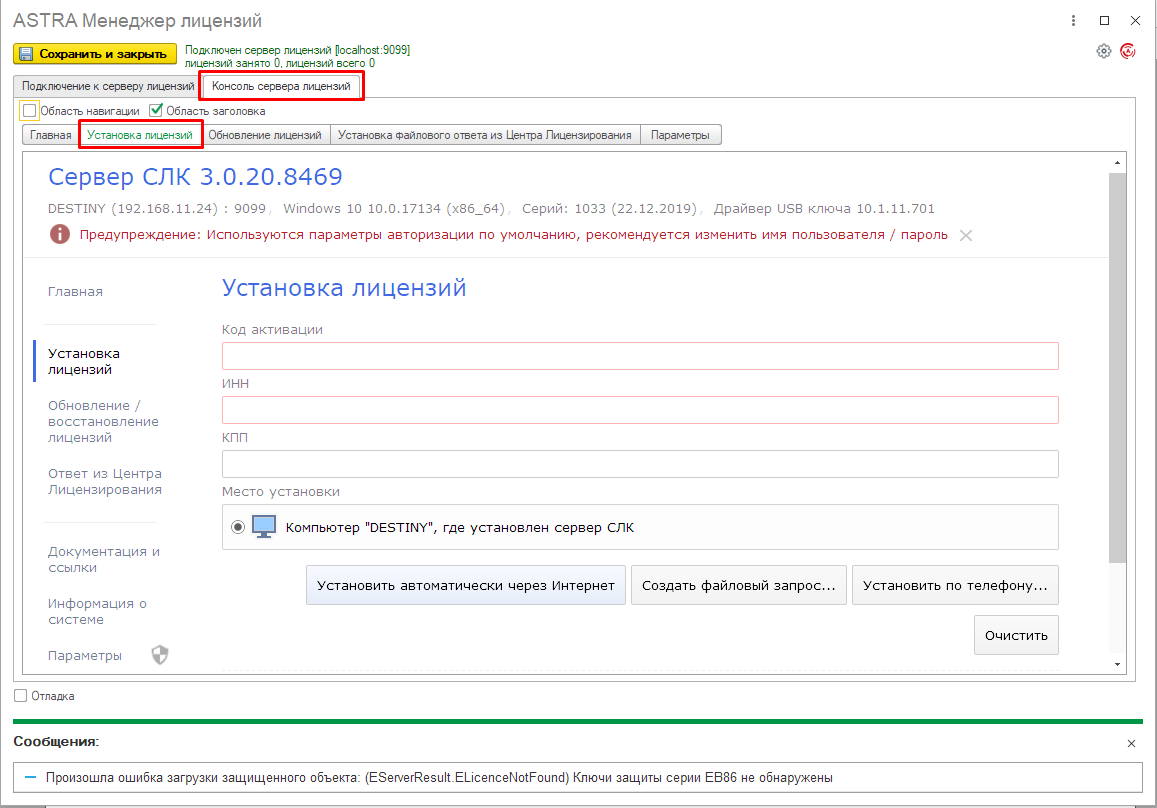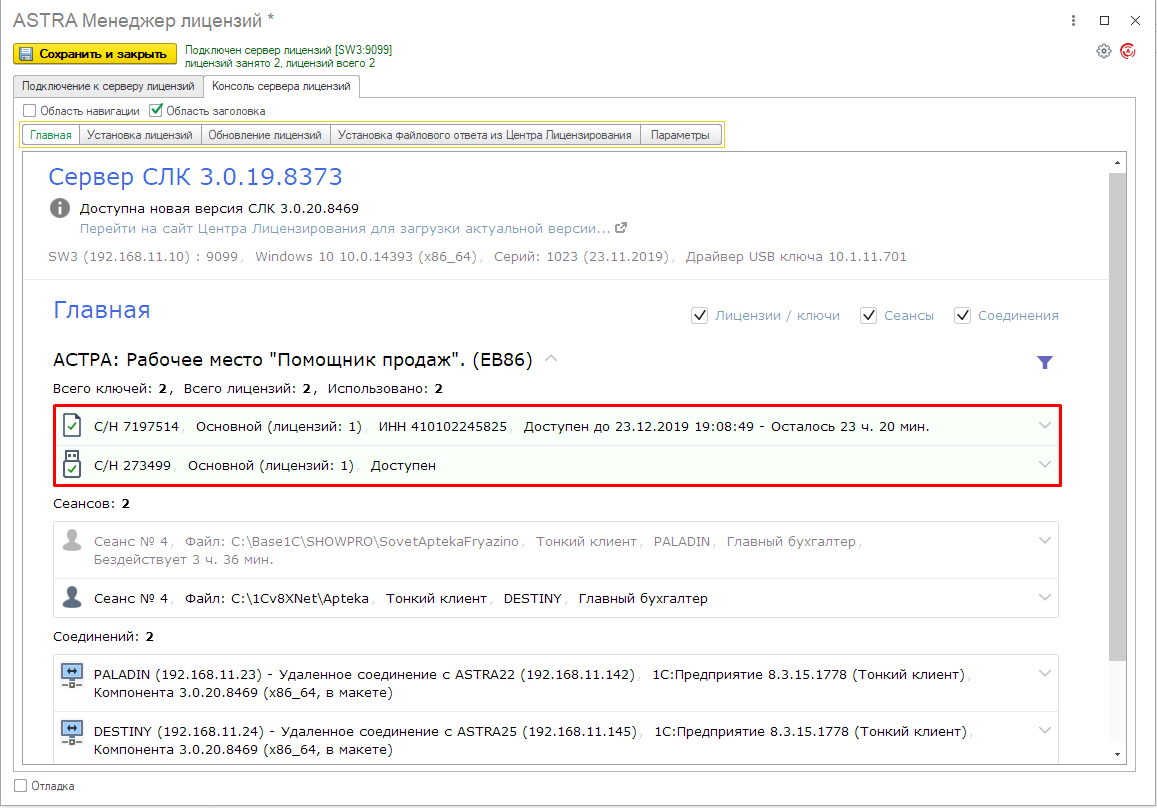Инструменты пользователя
Боковая панель
Содержание
Порядок установки и подключения системы защиты СЛК 3
Два варианта установки:
1. Установить сервер лицензирования на компьютер и активировать ключ.
2. Активировать ключ с нашего сервера лицензирования, без необходимости предварительной установки сервера лицензирования на компьютер пользователя.
В настоящее время доступен только первый вариант.
Установка сервера СЛК
Скачайте дистрибутив системы лицензирования 3.0 по адресу http://prom.licencecenter.ru/
Установочные пакеты сервера находятся в архиве вида: licenceserver-{%version%}.zip
Распакуйте этот архив, получится 5 файлов:
- licenceserver-{%version%}.win.exe - для Windows (32 / 64 бит)
- licenceserver-{%version%}.i386.deb - для Debian / Ubuntu (32 бит)
- licenceserver-{%version%}.amd64.deb - для Debian / Ubuntu (64 бит)
- licenceserver-{%version%}.i386.rpm - для RedHat / CentOS (32 бит)
- licenceserver-{%version%}.x86_64.rpm - для RedHat / CentOS (64 бит)
Выполните файл, соответствующий вашей операционной системе.
Ниже описание установки СЛК в ОС Windows. Как установить СЛК в другой ОС можно узнать из документации слк3.0_руководство_администратора.pdf
В ОС Windows
При запуске файла licenceserver-{%version%}.win.exe установка сервера СЛК выполнится в интерактивном режиме, автоматически.
Если в папке установочного пакета сервера присутствует драйвер ключа защиты - файл вида: upkey-{version}.exe, то система предложит установить драйвер. Согласитесь с установкой, но предварительно отключите подключенные к USB портам ключи защиты.
Установка лицензий
Откройте форму приобретенного Продукта.
Перейдите в Менеджер управления лицензиями по ссылке (на скриншоте выделена красной рамкой)
Проверка подключения к СЛК
Укажите расположение сервера лицензирования - компьютер, на котором выполнена установка СЛК на предыдущем шаге.
Нажмите ПРОВЕРИТЬ подключение. Это действие нужно выполнить обязательно.
Если расположение сервера указано верно, в окне Монитора выведется сообщение об успешном подключении и техническая информация о сервере СЛК.
Активация пин кодов
Перейдите на вкладку Консоль сервера лицензий - Установка лицензий
В поле Код активации внесите код, полученный вместе с Продуктом. Код активации состоит из 20 цифр и букв и имеет такой вид: 3LXC-2MRZ-K7YR-71TN-RVJH
В поле ИНН внесите ИНН организации или ИП или физического лица, от имени которого вы приобрели Продукт.
Места возможной установки система определит автоматически. Может быть два варианта - 1) Компьютер, где установлен сервер СЛК и 2) Не активированный USB-ключ (аппаратный ключ защиты). Пункт «не активированный USB-ключ» появляется только тогда, когда в USB-порт вставлен аппаратный носитель лицензий (похож на флешку, покупается отдельно).
Выберите нужный вариант.
Нажмите Установить автоматически через Интернет
В случае успешной установки на закладке Главная будет выведена информация об установленных лицензиях.
Получить резервные коды можно автоматически при условии доступности ключей в консоли сервера СЛК.
Программный ключ напрямую не зависит от версии операционной системы (ОС), однако доступ к оборудованию для его формирования осуществляется, в том числе, и средствами ОС. Поэтому при переустановке ОС работоспособность ключа сохраняется, а при обновлении на более новую, ключ может стать неработоспособным.
- Добавление/удаление оперативной памяти
- Добавление/удаление сетевых адаптеров
- Добавление жестких дисков или изменение размеров разделов
- Увеличение количества ядер процессора при сохранении его типа